Come addestrare Alexa a riconoscere le diverse voci (e dare più risposte personalizzate)

Il tuo Amazon Echo può finalmente riconoscere e differenziare le voci di diversi membri della famiglia. Ecco come configurarlo nell'app Alexa sul telefono.
CORRELATO: Come ottenere il massimo dal tuo Amazon Echo
Questa funzione è stata utilizzata da Google Home per un po 'di tempo, ma è finalmente disponibile per gli utenti di Echo. Ciò consentirà a più membri della famiglia di utilizzare l'eco per un'esperienza più personalizzata. Quindi se chiedi ad Alexa quando sarà il tuo prossimo appuntamento, lei saprà chi sta chiedendo e guarderà il tuo calendario . Se il tuo coniuge fa le stesse domande, Alexa guarderà il loro calendario .
Questo è solo un esempio, naturalmente, e ci sono molte altre cose che Alexa può personalizzare con questa nuova funzione, incluse le playlist musicali , chiamata e messaggistica, e briefing flash. Ecco come configurarlo. Tieni presente che ogni membro della tua famiglia dovrà seguire i passaggi seguenti nella propria app Alexa per aggiungere il loro profilo vocale.
Inizia aprendo l'app Alexa sul telefono e tocca il pulsante menu nell'angolo in alto a sinistra dello schermo.
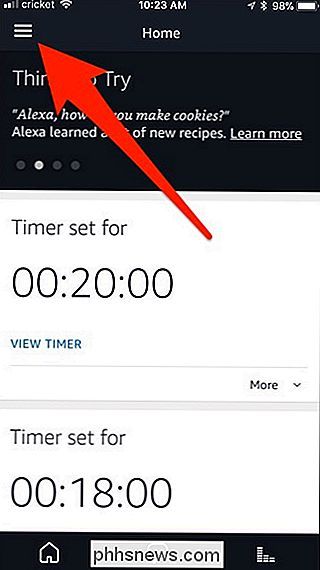
Seleziona "Impostazioni".
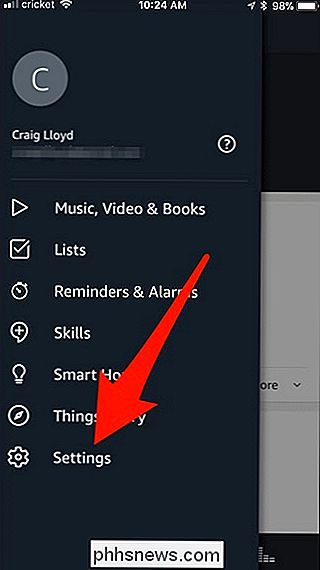
Scorri verso il basso e tocca "La tua voce".
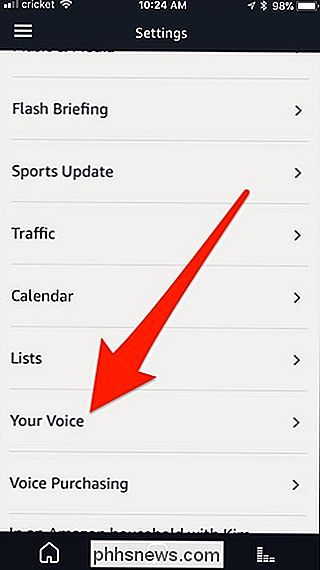
Tocca "Inizia" in basso.
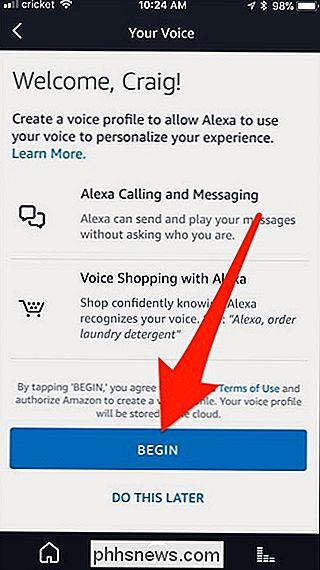
Avanti, tu " Faremo l'allenamento della voce su un dispositivo Echo. Quindi tocca "Seleziona dispositivo".
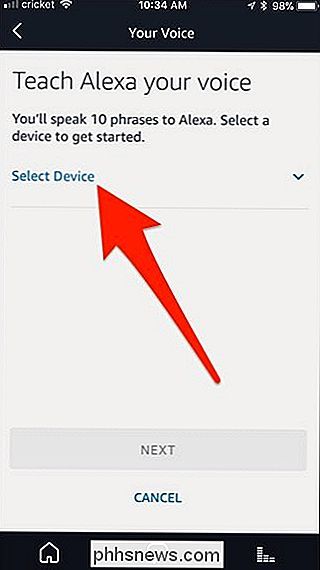
Non importa quale scegli. Basta selezionare quello più vicino a te.
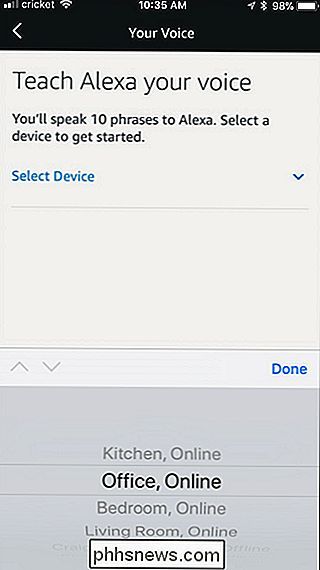
Dopo aver selezionato un dispositivo Echo, premi "Avanti" in basso.
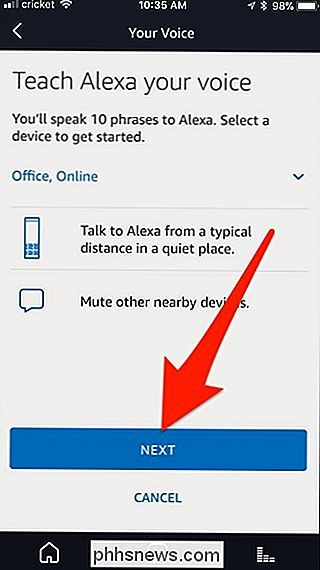
Dirai dieci frasi ad alta voce e tocca il pulsante "Avanti" dopo aver finito una frase per passare a quella successiva.
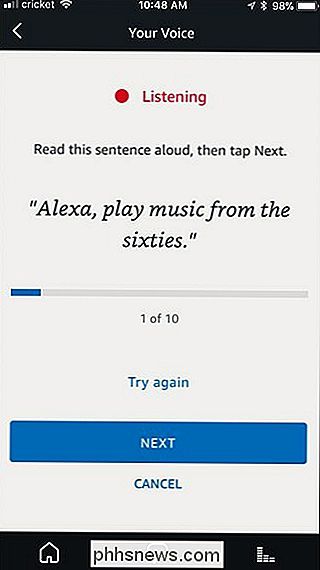
Dopo aver detto l'ultima frase, tocca "Completa".
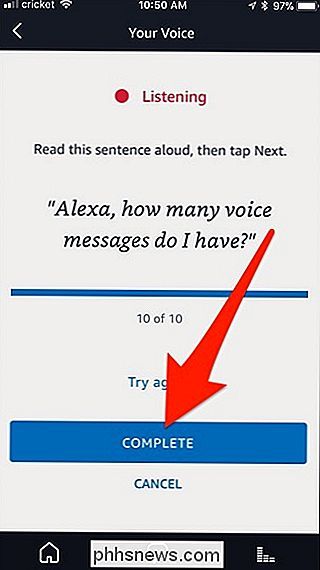
Tutto qui! Premi "Fatto" nella parte inferiore per tornare alla schermata principale.
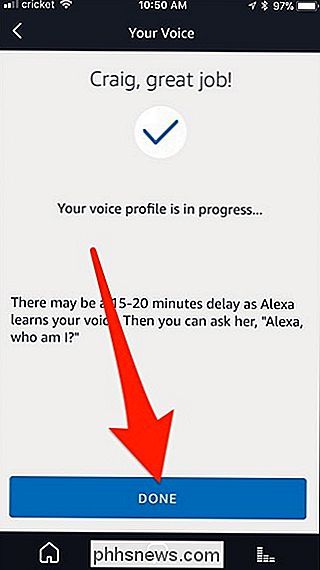
Come indicato nell'app, potrebbero essere necessari fino a 20 minuti per analizzare la tua voce, ma una volta eseguita l'azione, puoi dire " Alexa, chi sono io? "Per testarlo.

Come risparmiare su app e giochi per il tuo iPhone o iPad
Le app per iPhone non sono molto costose, ma ciò non significa che non puoi risparmiare qualche soldo. Ecco come monitorare le vendite dell'App Store in modo da poter ottenere le app che desideri per uno sconto. Ci sono alcuni strumenti diversi che puoi usare, ma ci piace AppShopper. Ti consente di creare un elenco di app e giochi desiderati, quindi di inviarti notifiche email quando le app sono in vendita.

Come utilizzare i file OneDrive On-Demand nell'aggiornamento autunnale di Windows 10
L'aggiornamento autunnale dei creatori include una nuova funzione OneDrive chiamata "Files On-Demand", in cui il PC mostra ora " segnaposto "copie dei tuoi file OneDrive. Quando tu o un programma li accedete, vengono scaricati secondo necessità. In questo modo, anche se hai 1 TB di file nel tuo OneDrive, possono occupare quasi nessuno spazio sul tuo PC, e puoi comunque sfogliarli in File Explorer.



